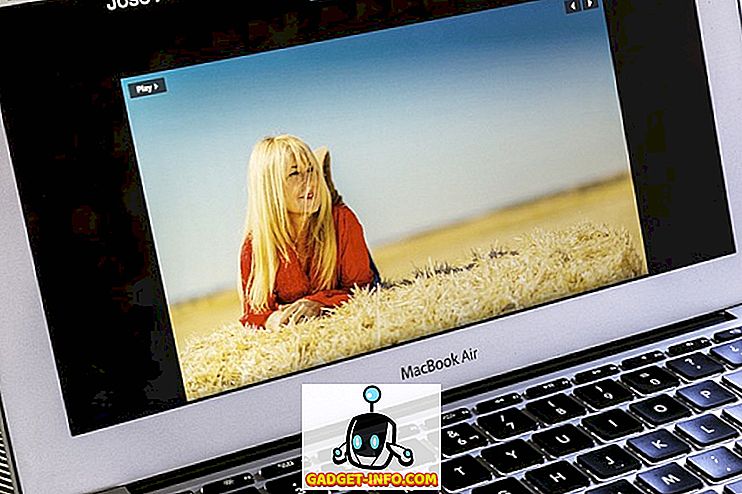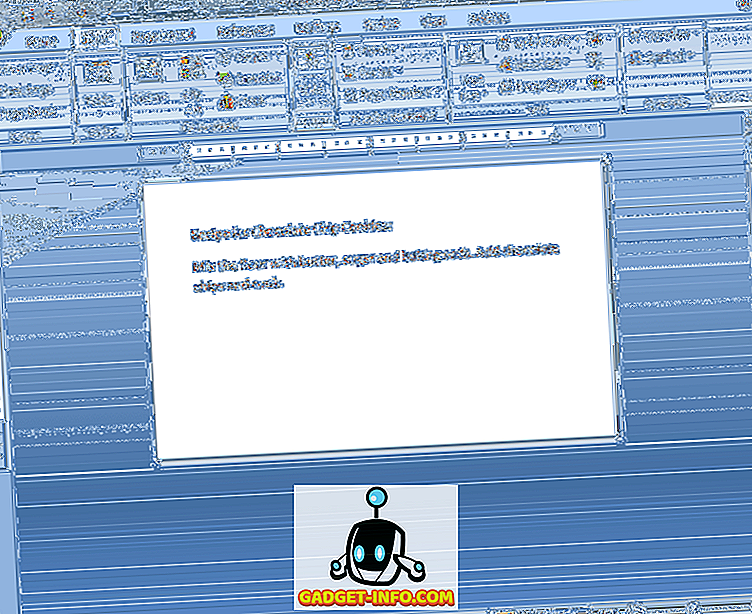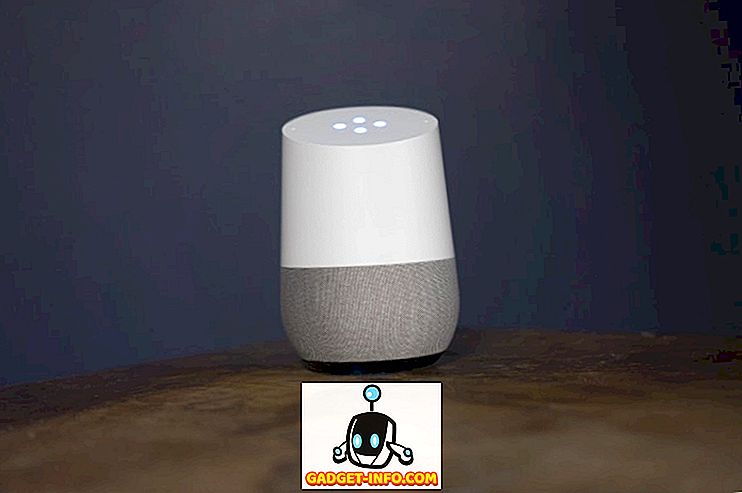Mājas koplietošana ļauj jums dalīties ar jūsu iTunes saturu vietējā tīklā ar citām iOS ierīcēm, Mac, Apple TV vai jebkuru Windows datoru, kurā ir instalēta iTunes. Kad ir iestatīta mājas koplietošana, mūziku / videoklipus varat pārraidīt no avota bibliotēkas uz visām šīm ierīcēm, nepārveidojot nevienu no šiem failiem. Varat arī straumēt mūziku no sava Windows datora, kamēr esat instalējis iTunes. Pirms iTunes Home Sharing iestatīšanas pārbaudiet, vai jums ir šādas sastāvdaļas:
Priekšnosacījumi
- Mac, Apple TV, jebkura iOS ierīce vai Windows PC ar iTunes instalēta.
- Ierīcēm jābūt savienotām ar to pašu vietējo tīklu.
- Jūs esat pierakstījies visās ierīcēs ar tādu pašu Apple ID.
- Ir jāieslēdz uzņēmēja Mac vai Windows un jāatver iTunes.
Iestatiet iTunes Home Sharing operētājsistēmā Mac vai Windows
Pirmais solis ir iespējot mājas koplietošanu iTunes no Mac vai Windows PC. Atveriet iTunes un izvēlnes joslā noklikšķiniet uz “File” > “ Home Sharing ”> “ Ieslēgt mājas koplietošanu ”.

Tālāk pierakstieties ar saviem Apple ID akreditācijas datiem un noklikšķiniet uz “ Ieslēgt mājas koplietošanu ”.

Jums vajadzētu redzēt dialoglodziņu “ Mājas koplietošana tagad ir ieslēgta ”, kas ir līdzīgs tālāk redzamajam, kas norāda, ka esat pabeidzis iestatīšanu savā Mac vai Windows.

Iespējot iTunes mājas koplietošanu iPhone / iPad
Savā iOS ierīcē dodieties uz “ Iestatījumi ”> “ Mūzika ” un pieskarieties “ Pierakstīties ” zem mājas koplietošanas.

Ievadiet Apple ID akreditācijas datus un pieskarieties “ Pierakstīties ”. Šajā posmā esat veiksmīgi konfigurējis savu iOS ierīci.

Piekļūstiet iTunes Music iOS
Tagad, lai piekļūtu iTunes Music, iOS ierīcē atveriet lietotni Music un pieskarieties “ Home Sharing ”. Tagad ir jāparāda iTunes bibliotēka.

Lūdzu, ņemiet vērā, ka, lai to pilnībā ielādētu, var paiet dažas sekundes. Ja nevarat redzēt savu bibliotēku, pārbaudiet, vai abas ierīces ir savienotas ar to pašu tīklu un pierakstījušās, izmantojot to pašu Apple ID, un mēģiniet vēlreiz.
No šejienes jūs varat piekļūt visām dziesmām, atskaņošanas sarakstiem, atskaņot / pauzēt mūziku, kas saglabāta jūsu Mac vai Windows datorā. Jūs varat arī veikt noteiktas darbības, piemēram, dzēst failu no bibliotēkas, novērtēt dziesmu un tamlīdzīgi / nepatīk.

Piekļūstiet iTunes video iPhone / iPad
Savā iPhone / iPad ierīcē, izmantojot Apple ID, dodieties uz “ Iestatījumi ”> “ Video ” un “ Pierakstīties ”.

Atveriet lietotni Videoklipi un tagad jums vajadzētu redzēt savus videoklipus, kas uzskaitīti kopīgajā bibliotēkā.

Piekļūstiet iTunes saturam Windows vai MacOS
Kad esat iestatījis iTunes Home Sharing savā Windows vai Mac datorā, piekļūt citai Windows vai Mac sistēmai ir diezgan viegli.
Atveriet iTunes savā citā Mac vai Windows datorā un noklikšķiniet uz nolaižamās izvēlnes “Mūzika” tieši zem atskaņotāja vadības. Jums vajadzētu redzēt jūsu bibliotēku, un jūs varat piekļūt visām no šīm dziesmām. Ja šeit nevarat redzēt savu bibliotēku, pārbaudiet, vai abas ierīces ir savienotas ar to pašu tīklu un mēģiniet vēlreiz.

Svarīgi ir atcerēties, ka jūsu koplietojamā bibliotēka būs redzama visiem lietotājiem, kas ir pieslēgti tai pašai tīklam. Ja pirms savienojuma ar bibliotēku vēlaties pieprasīt paroli, noklikšķiniet uz “ iTunes ”> “ Preferences ”. Cilnē Koplietošana atzīmējiet izvēles rūtiņu, kur tā saka “ Pieprasīt paroli ”, un ievadiet paroli un noklikšķiniet uz “OK”.

Kamēr jūs atrodaties tajā, jūs varat izvēlēties arī koplietot visu bibliotēku vai tikai atsevišķus atskaņošanas sarakstus .
Piekļūstiet iTunes saturam Apple TV
Piezīme . Lai gan mēs neesam saņēmuši iespēju to izmēģināt Apple TV, procesam jābūt ļoti vienkāršam un līdzīgam tam, ko mēs esam darījuši iepriekš.
Ja esat Apple TV 4. paaudze, atveriet Settings > Accounts > Home Sharing .
Ja esat Apple TV pirms 4. paaudzes, atveriet Iestatījumi > Datori . Atlasiet opciju “ Ieslēgt mājas koplietošanu ”. Ievadiet tos pašus Apple ID akreditācijas datus, kurus izmantojat, lai uzstādītu iTunes savā Mac vai Windows.
Lai piekļūtu šai kopīgajai bibliotēkai, atveriet galveno izvēlni > Datori > Izvēlieties bibliotēku un izvēlieties koplietojamo bibliotēku.
ITunes Home Sharing ierobežojumi
Koplietošana mājās prasa, lai visas ierīces tiktu savienotas ar to pašu vietējo tīklu. Tas nozīmē, ka to nevar izmantot, lai attālināti piekļūtu jūsu iTunes bibliotēkai . Ja jūs meklējat piekļuvi iTunes dziesmām attālināti, varat ielādēt visu mūziku uz iCloud vai vēl labāk, pārbaudiet pakalpojuma iTunes Match 25 ASV dolāru.
Turklāt to var izmantot tikai ar pieciem datoriem - šeit datori ietver jebkuru Mac, Windows, iPhone vai iPad. Tas var šķist daudz ierīču, bet, ja ģimenē ir vairākas Apple ierīces, jūs varat viegli nokļūt piecu ierīču vāciņā. Turklāt jums ir nepieciešams pierakstīties ar to pašu Apple ID visās ierīcēs.
Jums ir arī jāpārliecinās, vai jūsu avots Mac vai Windows ir atvērts, kamēr iTunes darbojas visu laiku.
Iestatiet un lietojiet iTunes Home Sharing
Lietošanas ērtums un iTunes mājas koplietošanas lietderība viegli pārspēj tās ierobežojumus. Pateicoties mājas koplietošanai, es varu straumēt savu (ļoti lielo) mūzikas bibliotēku no mana Mac uz iPhone, kas citādi nebūtu bijis iespējams iPhone nepietiekamās glabāšanas dēļ. Iespējams, vislabāk ir tas, ka tā darbojas arī sistēmā Windows, ja vien esat instalējis iTunes. Ja jūs nekad neesat izveidojis iTunes Home Sharing iepriekš, jums noteikti vajadzētu to izmēģināt tagad un ļaujiet man zināt, kā tas notiek.
![Marks Zuckerbergs un Eduardo Saverins draugi atkal pieklājīgi TICKER [PIC]](https://gadget-info.com/img/entertainment/559/mark-zuckerberg-eduardo-saverin-friends-again-courtesy-ticker.png)